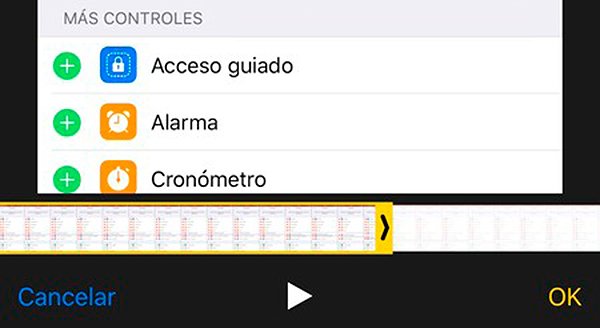Fins a l'arribada de iOS 11, gravar la pantalla del nostre iPhone o iPad semblava una tasca una mica complicada i poc intuïtiva. Ara, i després d'actualitzar els nostres dispositius Apple a la darrera versió del sistema operatiu, ja podem gravar la pantalla sense dependre d'aplicacions de tercers, accessoris extra, jailbreak o un equip Mac. I és que gràcies a l'anomenat Screen Recording o Enregistrament de pantalla, ja podem gravar el que passa a la pantalla del nostre smartphone o tauleta d'una forma ràpida i còmoda. Segueix els nostres consells per realitzar les teves pròpies gravacions de pantalla a iOS 11, amb so o sense i amb la possibilitat d'editar el teu vídeo final.
Com gravar pantalla a iOS 11
El primer que hem de fer és afegir l'opció Enregistrament de pantalla al Centre de control del nostre dispositiu Apple amb iOS 11. Per això només hem d'accedir a Configuració – Centre de control – Personalitzar i activar l'opció Enregistrament de pantalla per incloure aquesta opció al nostre Centre de control. Així, cada cop que obrim el Centre de control del nostre iPhone o iPad apareixerà un petit cercle vermell d'enregistrament que ens permetrà gravar tot el que passi a la nostra pantalla.

Com començar a gravar
Quan tinguem activada l'opció Enregistrament de pantalla al nostre Centre de control, només haurem de prémer sobre la icona vermella d'enregistrament quan vulguem registrar en vídeo la nostra pantalla. En aquell moment apareixerà una compte enrere de 3 segons, instants que podrem aprofitar per entrar a l'app o el que sigui que vulguem gravar; un cop acabi el compte enrere, l'enregistrament arrencarà.
Així, a partir d'aquell moment, tot allò que es mostri a la pantalla quedarà registrat en vídeo; si volem aturar l'enregistrament només haurem de tocar la barra vermella superior que apareix a la pantalla un cop comenci l'enregistrament. Quan ho fem, apareixerà un avís de si realment volem aturar l'enregistrament en curs; si acceptem, l'enregistrament de pantalla s'aturarà en aquell mateix instant. Tot seguit, rebrem una notificació que ens informarà que el vídeo registrat s'ha emmagatzemat a Fotos; si polsem sobre aquesta notificació, accedirem directament al vídeo.
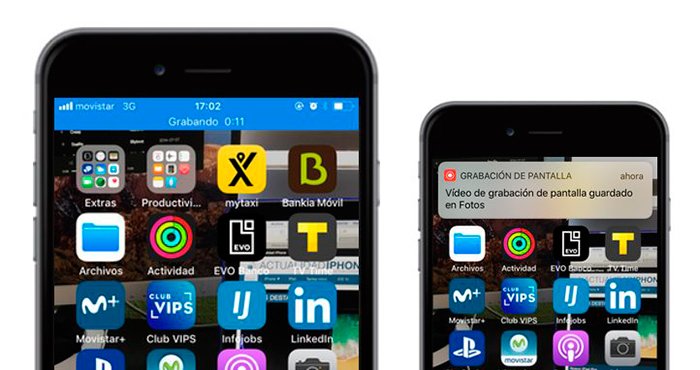
Enregistrar pantalla a iOS 11 amb so
L'eina Enregistrament de pantalla a iOS 11 es realitza per defecte sense so, encara que també és possible gravar aquests vídeos amb so a través del micròfon del nostre dispositiu Apple. Seguiu els passos següents per activar l'enregistrament de pantalla amb so:
- Manteniu la pressió de la icona Enregistrament de pantalla per activar el menú 3D Touch.
- Activa el micro a través de la icona corresponent.
Ara podrem gravar la pantalla del nostre dispositiu mentre també registrem el so ambiental o la nostra veu al mateix temps que manipulem el propi dispositiu; la resta és igual a l'opció sense so, és a dir, per aturar l'enregistrament i el lloc d'emmagatzematge del vídeo.
Editar el vídeo del nostre enregistrament de pantalla
Un cop tinguem emmagatzemat el nostre enregistrament de pantalla a Fotos del nostre iPhone o iPad, podrem editar el vídeo per escurçar la seva durada si volem que duri menys temps o que no ocupi tant d'espai a la memòria del dispositiu. Per això només hem d'ajustar els marcs grocs d'edició a través de l'opció Edita del propi vídeo; això sí, tan sols podrem ajustar la durada al principi o al final del vídeo, no al mig. Un cop hàgim acabat l'edició del vídeo, ja podem desar el nou vídeo a Fotos, mantenint l'original per si volem fer nous ajustaments. Ara ja podem gravar les nostres pantalles de manera ràpida, senzilla i còmoda.